はてなブックマーク Google Chrome 拡張は、Google Chrome ブラウザではてなブックマークをより便利に使うことができる拡張機能です。
画面の見方

 (ブックマークボタン) ... (1)
(ブックマークボタン) ... (1)- ブックマーク追加・編集画面 ... (2)(3)(4)
- コメントビューワー ... (6)
- 自分のブックマークの検索 ... (7)
- Web ページ内でのブックマーク数の表示
- FAQ (よくある質問とその答え)
 (ブックマークボタン)
(ブックマークボタン)- はてなブックマーク Google Chrome 拡張を利用するための基本操作のボタンです。
 をクリックすると、はてなブックマーク Google Chrome 拡張のウィンドウが表示されます。
をクリックすると、はてなブックマーク Google Chrome 拡張のウィンドウが表示されます。 - ブックマーク追加・編集画面
- はてなブックマークへのブックマークを追加・ブックマークの編集を行う画面です。現在閲覧中のページをブックマークに追加します。タグやコメントの編集も行えます。

- 「追加」ボタンを押すと、はてなブックマークに閲覧中のページをブックマークします。
- ブックマークははてなブックマーク Google Chrome 拡張に追加されるだけでなく、オンライン上のはてなブックマークにも追加されます。
- 「キャンセル」ボタンを押すとブックマークをキャンセルし、画面を閉じます。
- 閲覧中のエントリーの情報
-
- 閲覧中のブックマーク数をクリックすると、そのページのエントリーページを開きます。
- 自分の「お気に入りユーザー」が閲覧中のページをブックマークしている場合、そのユーザーのアイコンを表示します。マウスオーバーでユーザー名、コメントの内容を確認することができます。
- ブックマークコメント欄
- タグ、コメントを入力することができます。タグの入力時には入力補完が行われます。詳しくはタグで分類を参照してください。
- タグ一覧
- 他のユーザーがよく使っている「おすすめタグ」と、自分がこれまでに利用したタグの一覧が表示されます。クリックでそのブックマークに選択したタグをつけることができます。
- コメントビューワー
- ブックマーク追加・編集画面の
 をクリックすると、コメントビューワーでコメント一覧を表示します。はてなスターにも対応しており、スターの閲覧やスターをつけることも可能です。
をクリックすると、コメントビューワーでコメント一覧を表示します。はてなスターにも対応しており、スターの閲覧やスターをつけることも可能です。
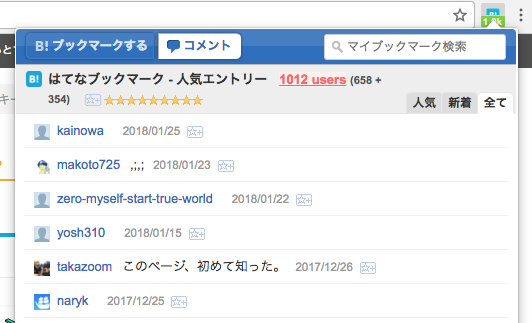
- 自分のブックマークの検索
- ブックマーク追加・編集画面の右上にある検索ボックスから、自分のブックマークの検索が可能です。
- 検索語を入力すると、自分のブックマークから検索が行われます。検索結果をクリックすると、そのページを新しいタブに開きます。
- 検索対象は (1) タイトル (2) URL (3) タグ (4) コメントになります。
- キーボードショートカットを利用したい
- Google Chrome 拡張の起動ショートカットキーは、利用しているOSがWindowsの場合は「Ctrl+B」、Macの場合は「Ctrl+Shift+B」が割り当てられています。なお、この割り当ては「メニュー」>「設定」>「拡張機能」の「キーボード ショートカット」から変更が可能です。
- ローカルデータベースのブックマークで全てが表示されない
- 現在、Google Chrome 拡張から利用できるデータベースは合計 50M までとなっているため、ローカルデータベースのブックマーク上限数を約10万件とする制限を設けております。
- コメントビューワー上ではてなスターを削除したい
- ポップアップウィンドウでから現在はてなスターの削除を行うことはできません。お手数ですがはてなブックマークの該当エントリーページを表示し、削除をお願いします。
- 同期しているデータがおかしくなった
- 同期しているデータがおかしくなった場合は、Google Chrome ブラウザの右上の
 Google Chrome の設定の「拡張機能」>「オプション」>「データの同期」より再同期をお試しください。
Google Chrome の設定の「拡張機能」>「オプション」>「データの同期」より再同期をお試しください。
それでもおかしい場合は、現在 Google Chrome 上からデータベースを削除できるインターフェイスが用意されてないため、ユーザーディレクトリの databases 以下のファイルを直接削除ください。データベースが全削除されます。
なおユーザーディレクトリは Windows 環境では標準では以下になっています。
%USERPROFILE%Local Settings\Application Data\Google\Chrome\User Data\Default # 一般的な Windows XP では以下のディレクトリ C:\Documents and Settings\ユーザー名\Local Settings\Application Data\Google\Chrome\User Data\Default
Web ページ内でのブックマーク数の表示
はてなブックマーク Google Chrome 拡張をインストールすると、Web ページに含まれる記事や、Web 検索結果に関する、はてなブックマークの情報が表示されます。

 ... その記事または検索結果のページがブックマークされた数を表示します。クリックすると、はてなブックマークのエントリーページを開きます。まだブックマークされていないときは表示されません。
... その記事または検索結果のページがブックマークされた数を表示します。クリックすると、はてなブックマークのエントリーページを開きます。まだブックマークされていないときは表示されません。
Web ページにはてなブックマークの情報を表示したくない場合は、Google Chrome ブラウザの右上の Google Chromeの設定 の「拡張機能」を開いて「オプション」をクリックし、「はてなブックマーク設定」>「情報表示」で「Web ページにはてなブックマークの情報を表示しない」を選択してください。
Google Chromeの設定 の「拡張機能」を開いて「オプション」をクリックし、「はてなブックマーク設定」>「情報表示」で「Web ページにはてなブックマークの情報を表示しない」を選択してください。
